
【Safari】読み込みが遅い・重いと感じる方へ!原因と対処法をご紹介♪
Contents[OPEN]
使用していないタブは閉じる
Safariのブラウザには、通常モードとプライベートモードの2種類があります。
- 【通常モード】
Safariに閲覧履歴が記録しながら閲覧できるモードです。過去に閲覧したウェブサイトをもう一度開けるよう、履歴を残したい時に使用します。 - 【プライベートモード】
Safariに閲覧履歴を残さずにウェブサイトを閲覧できるモードです。この機能があることで、他人にインターネットの閲覧履歴の流出を防ぐことができます。
タブの上限は、iOS10以降は無制限に使用できるので、上限を気にせず使えます。
ただ、無制限に使えるからといってタブを増やしすぎてしまうとメモリ(データを一時的に記憶する部品)の使用量が増え、動作が重くなってしまいます。
タブを消すときは、次の手順でおこないます。
右下の2枚の四角が重なっているアイコンをタップする。
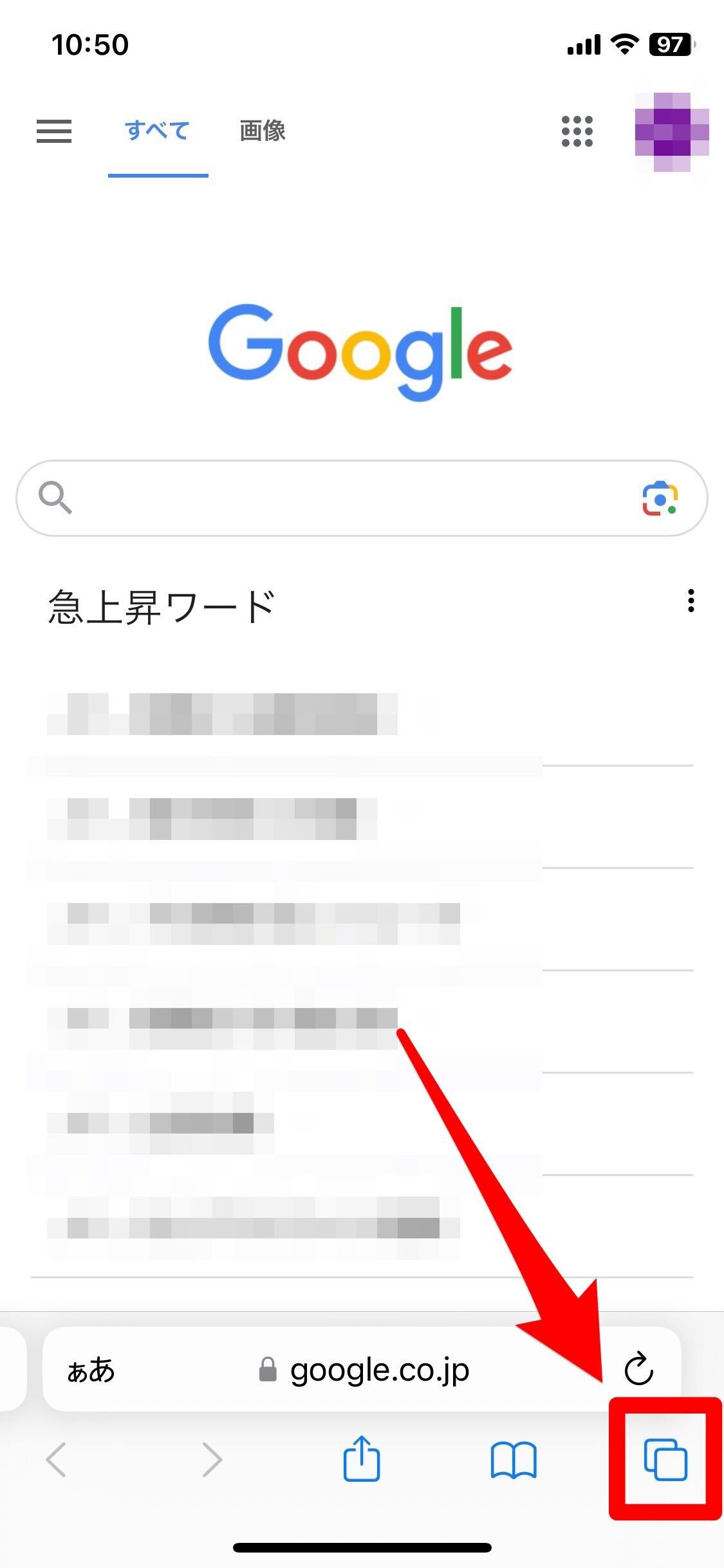
タブの一覧が表示されるので、タブの右上の「×」マークをタップし、消したいタブを整理していく。
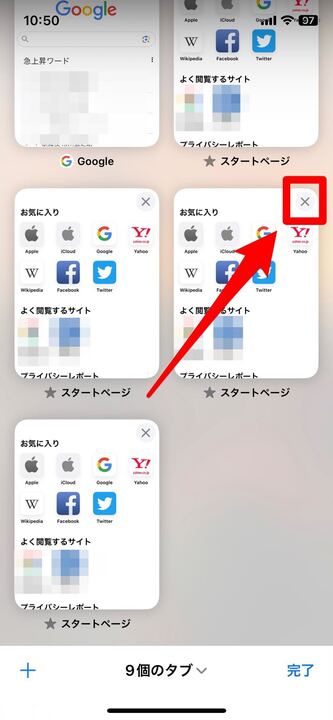
タブを残す癖がついてしまうと、処理が重くなってしまうので、残したいページがある場合は「ブックマーク機能」を使いましょう。
使用していないアプリは閉じる
アプリもタブと同様にメモリを消費してしまいます。
画面下部から中央まで上にスワイプすると起動中のアプリが出てくるので、閉じたいアプリをスワイプします。
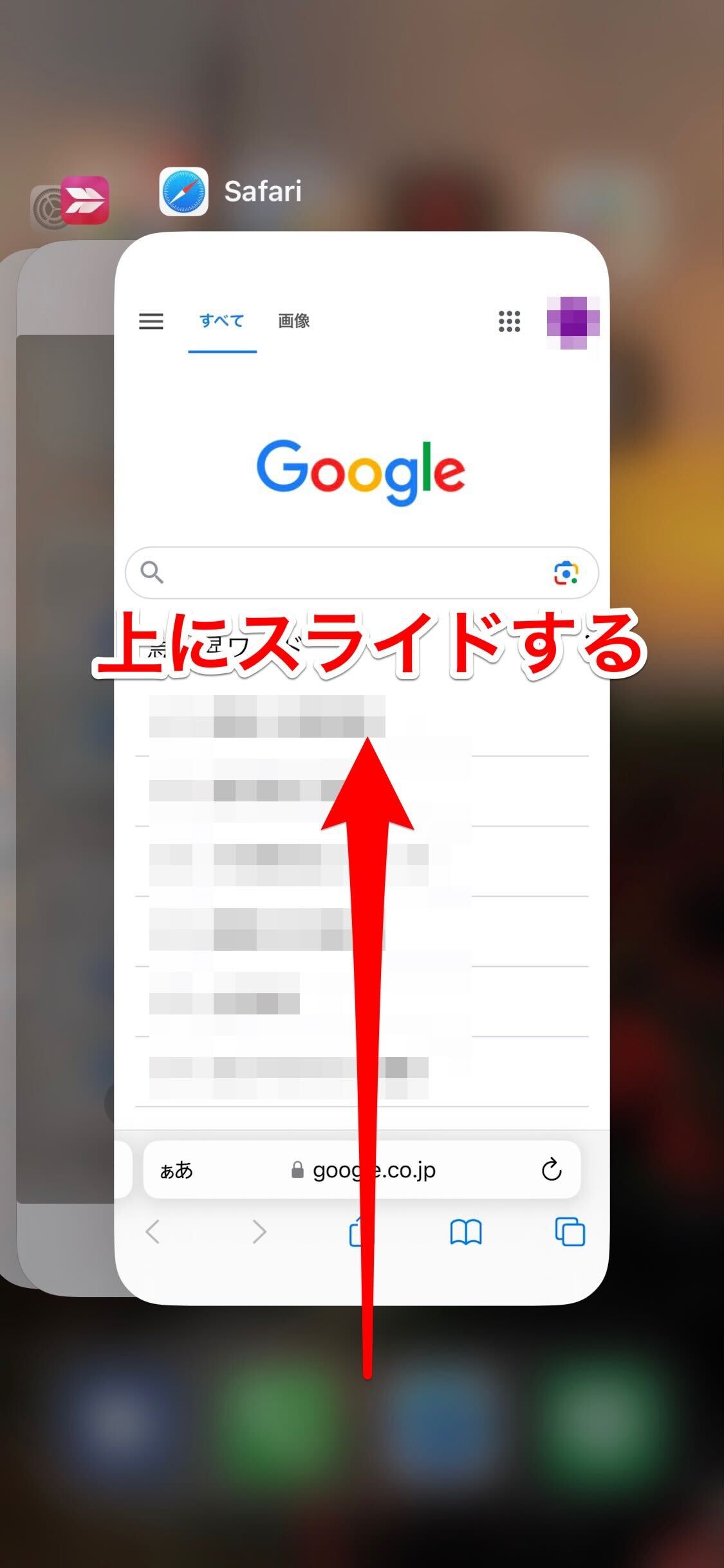
使わないアプリは閉じて定期的に整理をしましょう。
ストレージ容量を増やす
ストレージとは、「動画や写真などのデータを保管する場所」のことを指します。
ここに閲覧履歴やキャッシュデータも保存されるので、削除をしたくないデータが多い場合はストレージ容量を増やすことで解決できます。
設定から、1番上の項目にあるユーザー名をタップする。
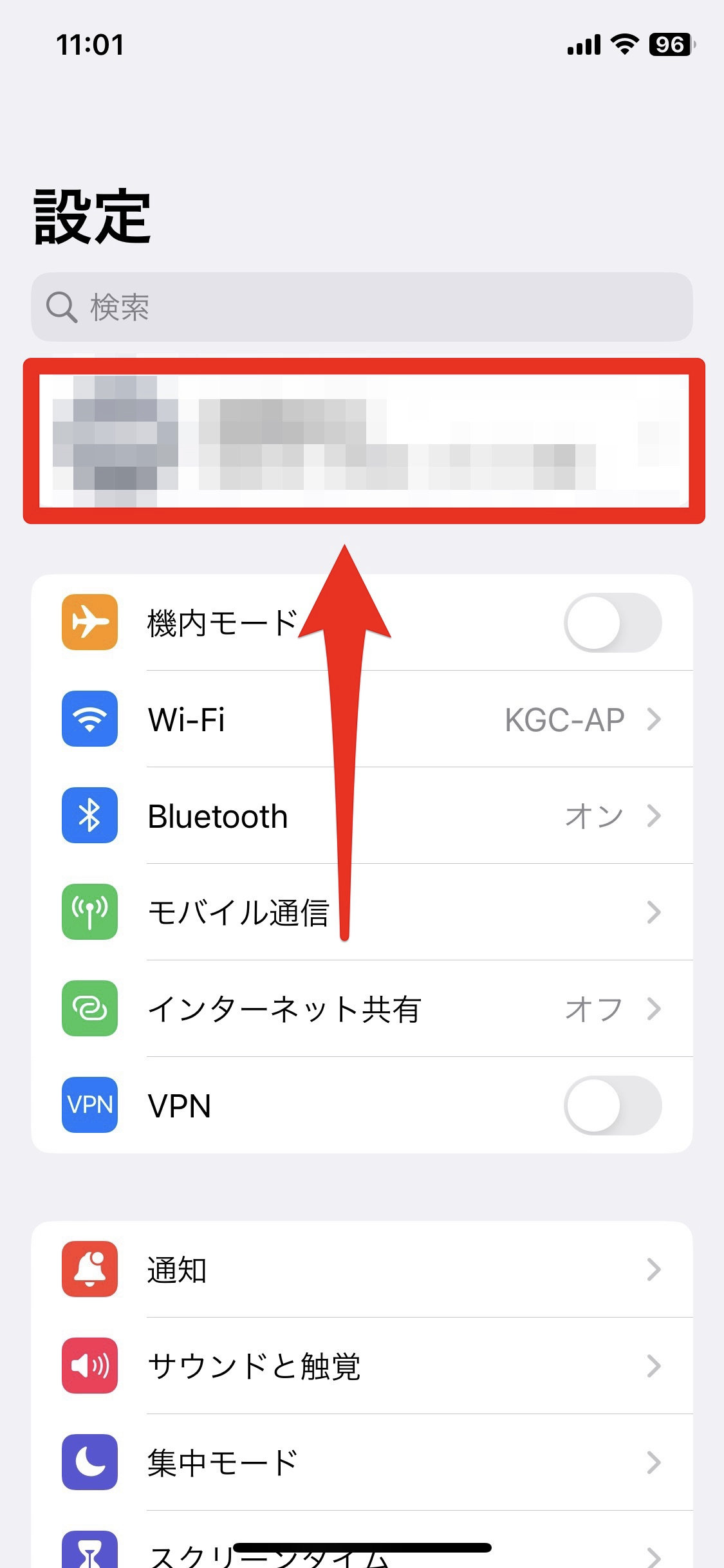
「iCloud」をタップする。
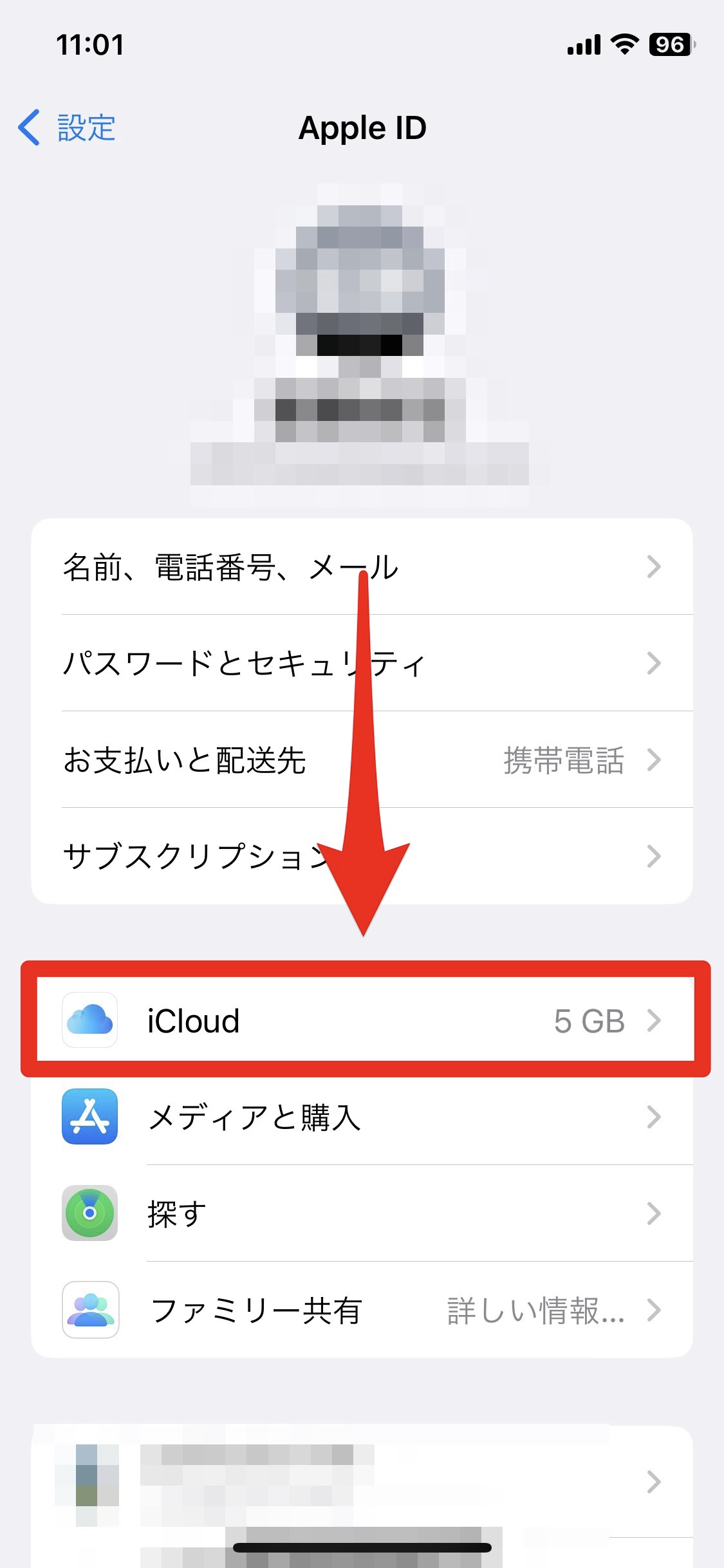
「iCloud+にアップグレードする」をタップする。
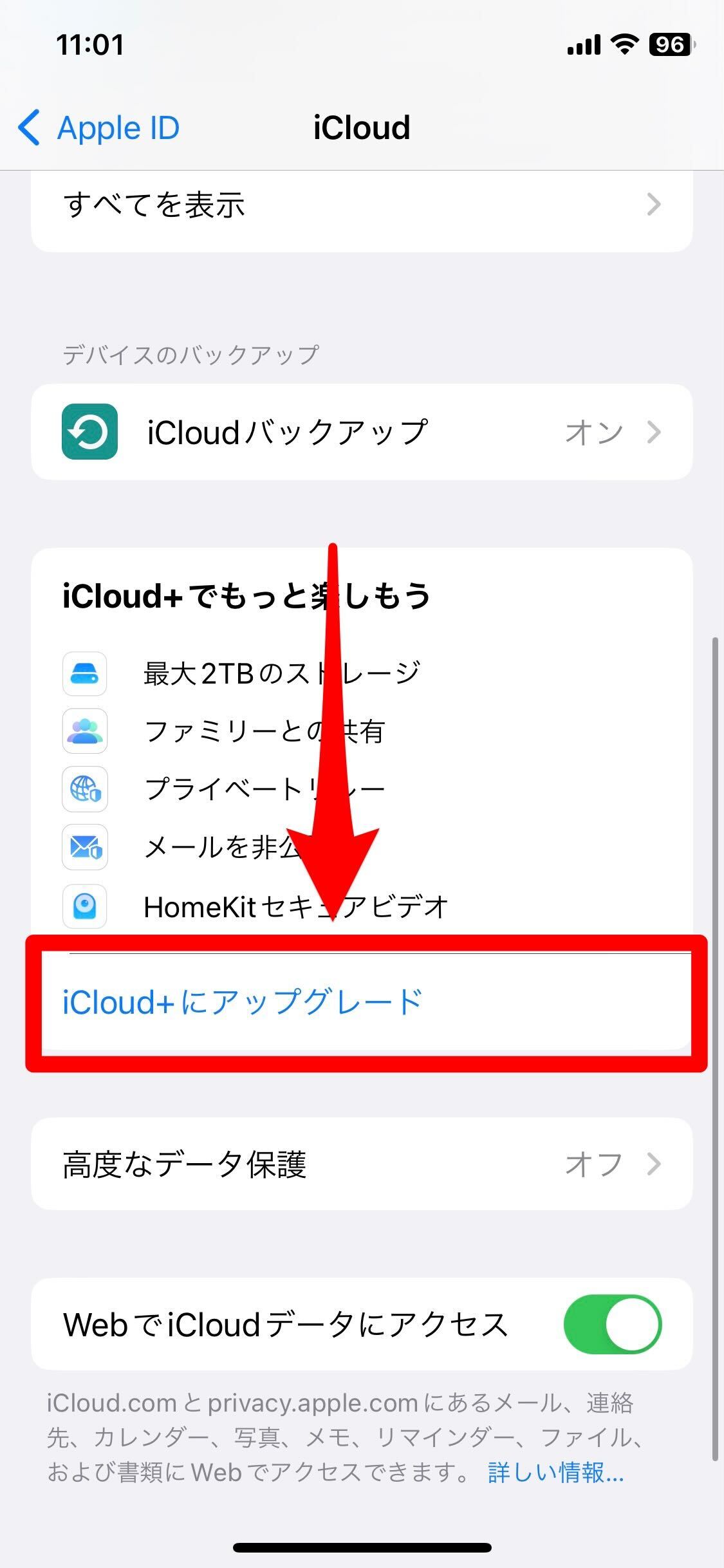
プランを選択して「iCloud+にアップグレードする」かた手続きを進める。
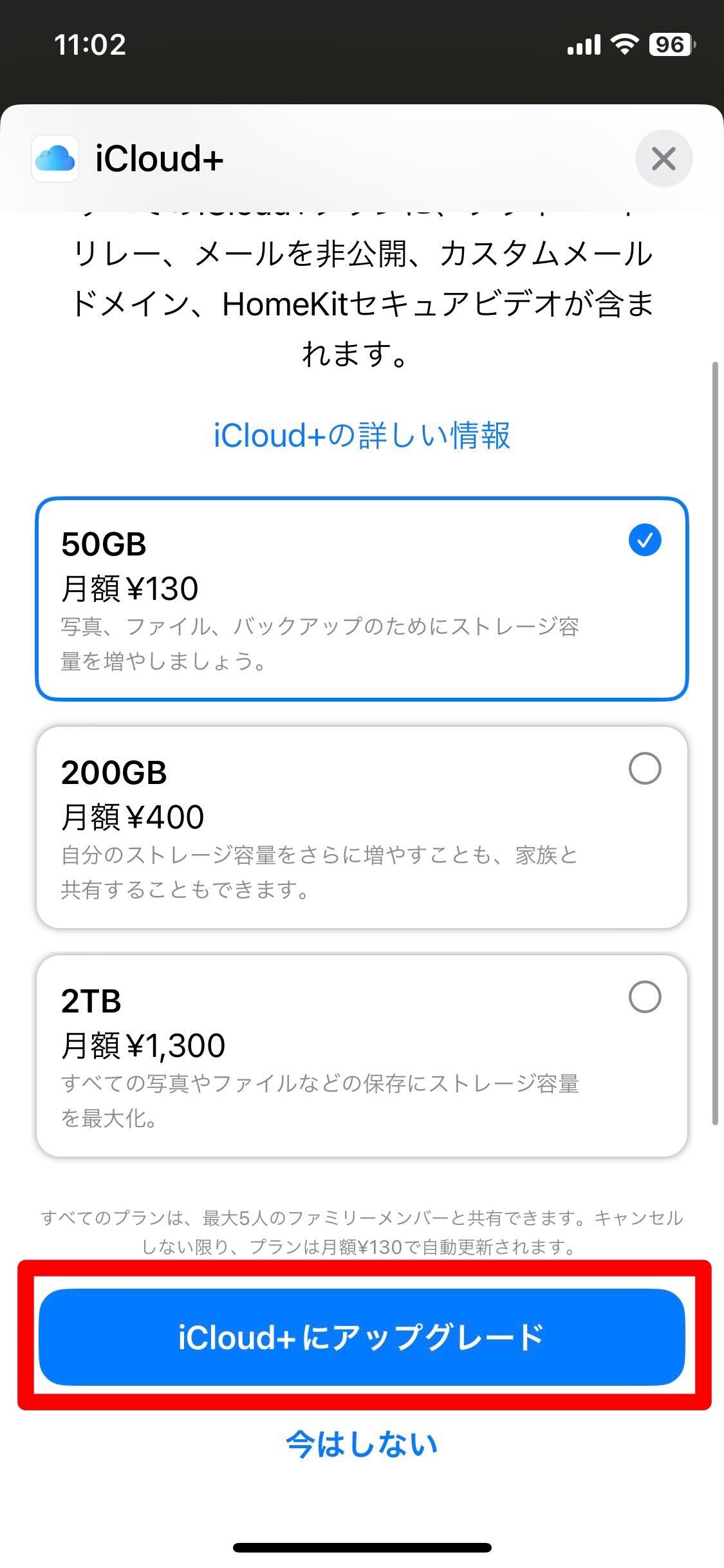
デフォルトでは5GBまで利用できますが、増やしたい場合は、50GBプラン、200GBプラン、2TBプランがあるのでアップグレードをしましょう。
デバイスとアプリを再起動する
他にも対処法として、デバイス(iPhoneなどの端末)とアプリを再起動する方法があります。
iPhoneを使っているときは、デバイス内(CPU)で沢山の計算が行われています。
この計算が正常におこなわれているからiPhoneを使うことができるのですが、稀にその計算が誤ってしまい、同じ計算を何度も繰り返したり、不要なデータを蓄えていったりしてしまいます。
この現象が容量を消費してしまう原因になってしまうのです。
しかし、再起動するとメモリ内のデータは消えるので、正常に作動するようになります。
iPhoneの再起動は、電源ボタンと音量ボタンの片方を同時に長押しします。
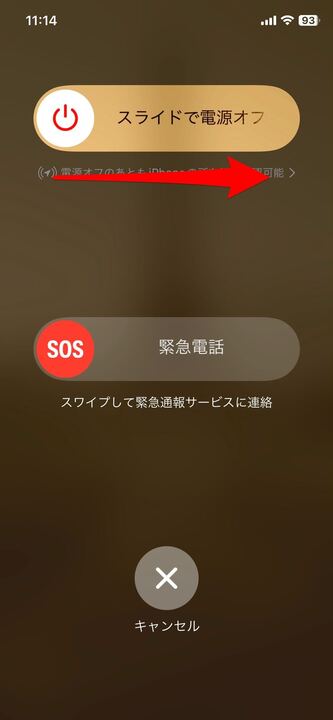
処理が重くなった時は試してみるといいでしょう。
【Mac】Safariが重い・読み込みが遅いときの対処法
パソコンでも同じように重くなったり、読み込みが遅くなったりすることがあります。
原因は似ていますが、操作手順が異なるのでMacを使用している方に向けた対処法について解説していきます。
- ブラウザのキャッシュを削除する
- スマート検索フィールドのチェックを外す
- 拡張機能を無効化にする
ブラウザのキャッシュを削除する
キャッシュデータを削除するには、次のようにおこないます。
ドロップダウンメニューからSafariをクリックし、メニューバーから「環境設定」を開く。
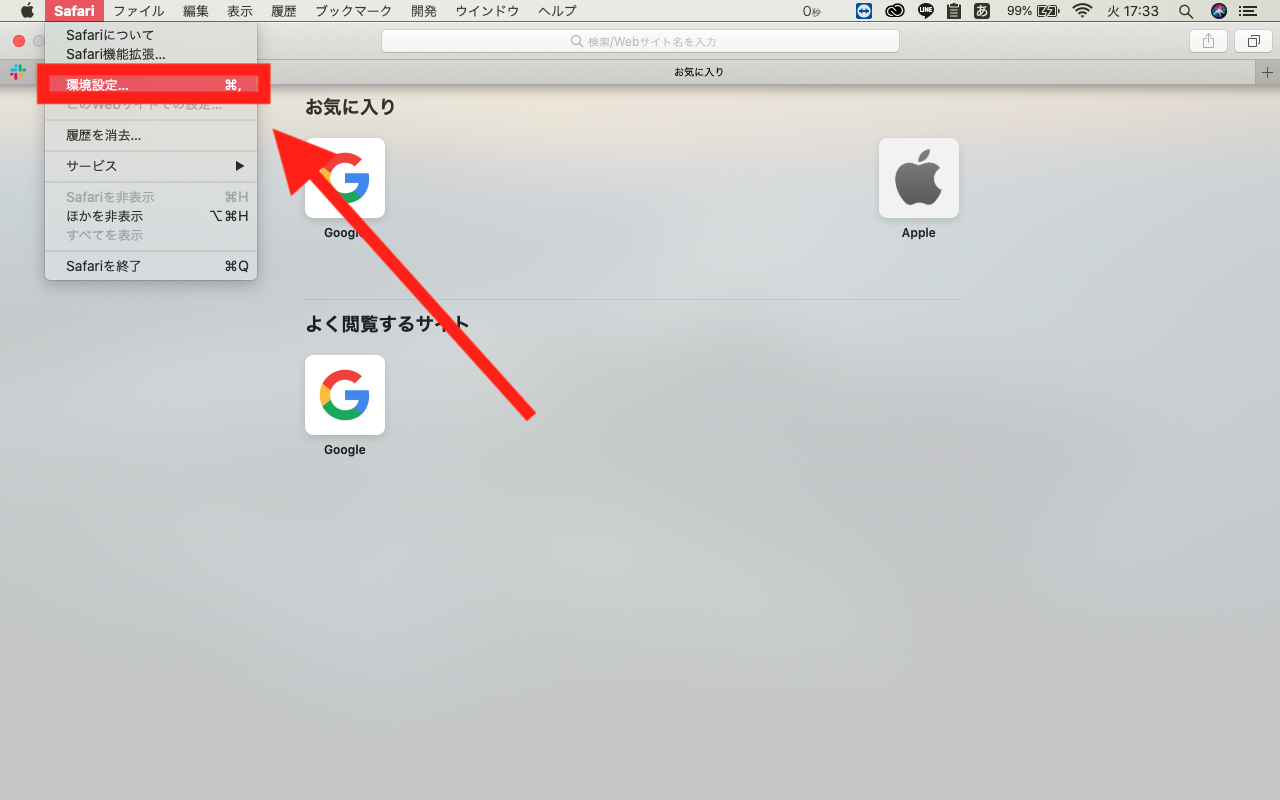
詳細を選択し、下側にあるメニューバーの「開発メニューを表示」にチェックを入れる。
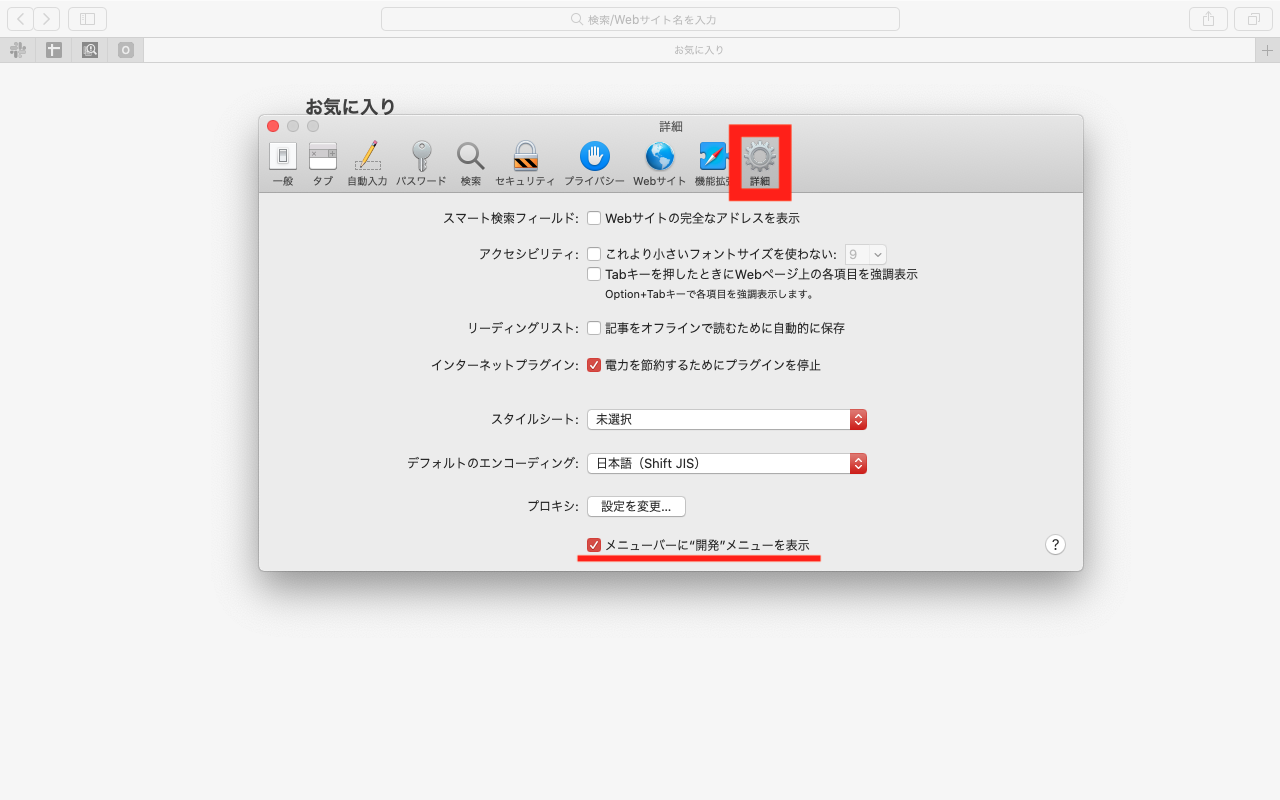
ドロップダウンメニューに「開発」が表示されるので選択し、メニューバーから「キャッシュを空にする」をクリックする。
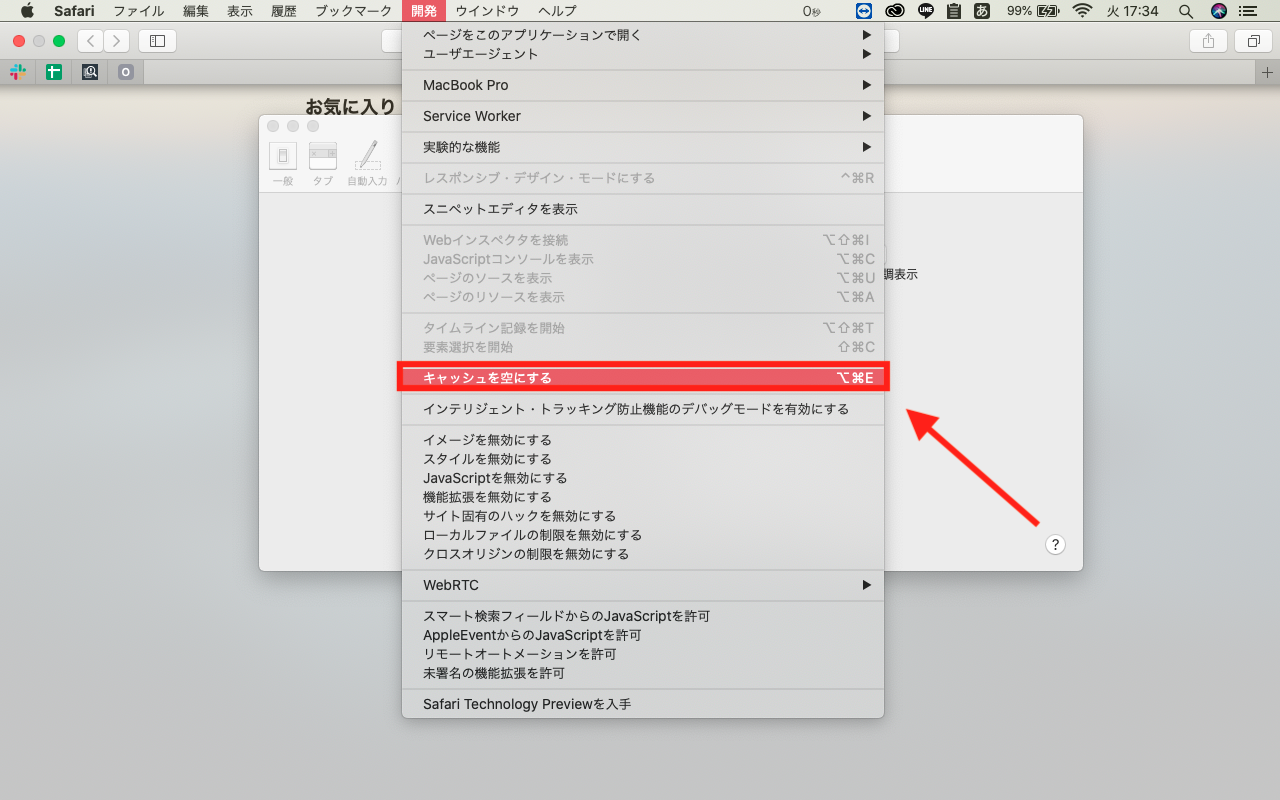
これでキャッシュデータは全て削除されます。